Como duplicar uma página ou um post no WordPress
Publicados: 2022-10-19Copiar é ruim. Todo mundo já não ouviu que não se deve copiar o vizinho?
No maravilhoso mundo da internet, é a mesma música: plágio não é legal. Ao criar conteúdo, é melhor evitar copiar de sites vizinhos.
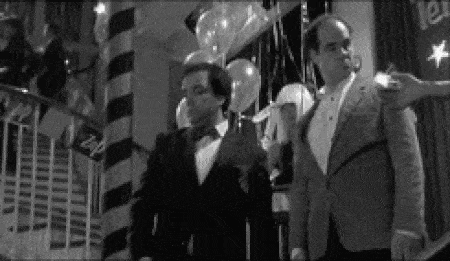
É verdade, copiar é ruim. Mas, às vezes, você pode precisar copiar seu próprio conteúdo (sem cair em autoplágio, é claro).
Duplicar suas páginas ou postagens do WordPress pode ser muito útil, se você estiver produzindo conteúdo semelhante (em estrutura ou mídia, por exemplo) ou para atualizar seu conteúdo.
Sem mais delongas, vamos ver como duplicar uma página ou um post em seu site WordPress em poucos cliques, no editor de conteúdo e com um plugin , para economizar um tempo precioso.
Em suas marcas, prepare-se, copie!
Visão geral
- Como duplicar uma página ou um post no editor de conteúdo do WordPress
- Como duplicar uma página ou um post com um plugin
- Resumindo
Como duplicar uma página ou um post no editor de conteúdo do WordPress
O bom e velho copiar/colar
Essa técnica não é revolucionária, admito, mas existe e pode ser útil em alguns casos.
Para duplicar uma página ou postagem no WordPress, você pode simplesmente abrir a publicação que deseja duplicar e selecionar todo o seu conteúdo.
Para fazer isso, clique em um bloco de sua publicação e pressione Ctrl + A no Windows ou Cmd + A no Mac duas vezes (quando você faz isso uma vez, você seleciona apenas o conteúdo desse bloco).
Em seguida, clique com o botão direito do mouse ou use o atalho Ctrl + C ou Cmd + C para copiar todos os blocos contidos na publicação.
Em seguida, adicione uma nova postagem ou página, dê um título e cole seus blocos com um simples Ctrl + V ou Cmd + V.
O botão “Copiar todo o conteúdo”
Para copiar todo o conteúdo de uma página ou postagem, o editor do WordPress possui uma opção dedicada.
Comece abrindo a postagem ou página que deseja copiar e certifique-se de que nenhum bloco esteja selecionado.
Vá para o menu “Opções” no canto superior direito do editor e clique em “Copiar todo o conteúdo”.
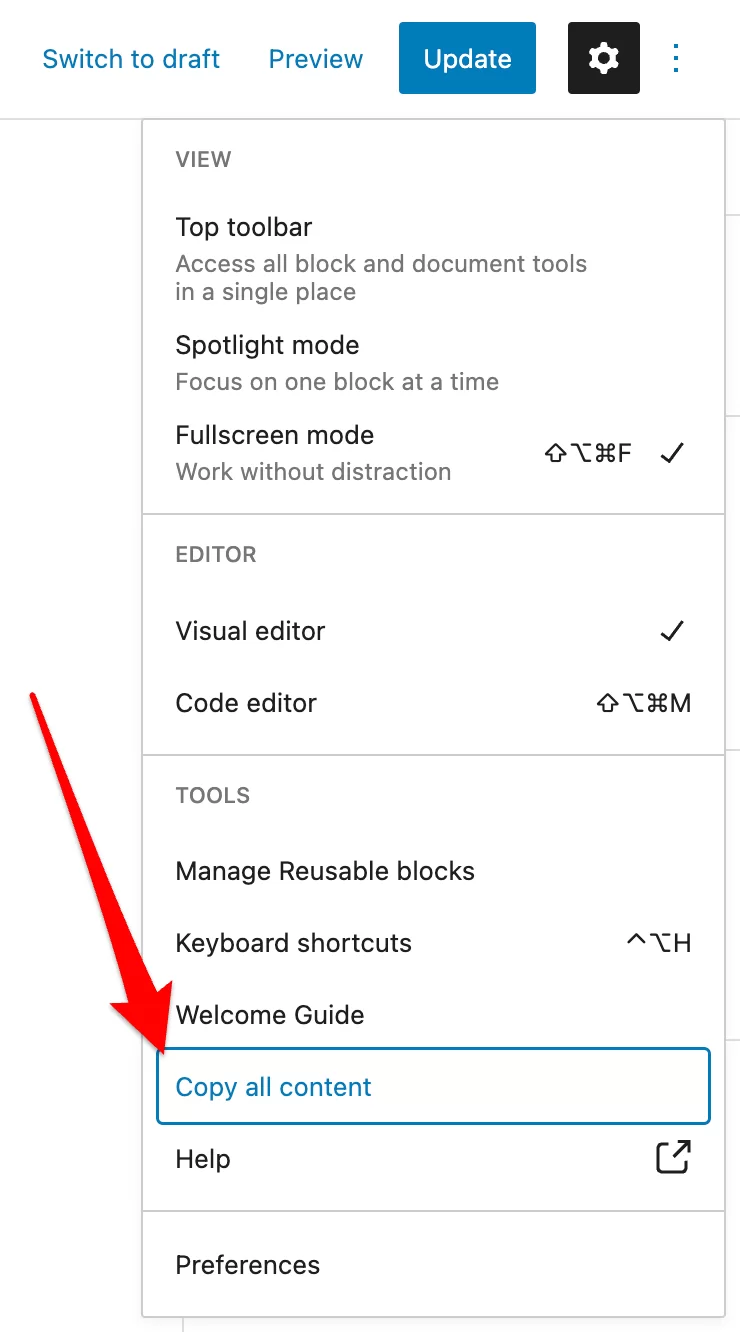
Crie uma nova página ou postagem, dê um título (o título original não foi copiado), clique no primeiro bloco vazio e cole seu conteúdo clicando com o botão direito do mouse ou usando o atalho de teclado correspondente (Ctrl + V no Windows ou Cmd +V no Mac).
É isso! Todos os blocos contidos na publicação original foram colados na nova, e as configurações associadas foram preservadas (cor, tipografia, texto alternativo das imagens, etc.).
Não se esqueça de editar o conteúdo que você acabou de copiar, para evitar conteúdo duplicado em seu site. Conteúdo duplicado é prejudicial ao seu SEO e indesejável para seus visitantes. Para saber mais sobre esse tópico, consulte nosso recurso dedicado .
Este é um método muito simples e rápido, que poupa a instalação de um plugin, e que deve ser suficiente se pretender duplicar uma ou algumas publicações, por exemplo.
Por outro lado, se você quiser fazer muitas cópias ou com frequência, provavelmente será mais prático usar uma ferramenta dedicada.
Como duplicar uma página ou um post com um plugin
Como duplicar conteúdo com o Yoast Duplicate Post
Yoast Duplicate Post é um plugin gratuito desenvolvido pelo Yoast (do plugin Yoast SEO). É o plugin mais popular do mercado, com mais de 5 milhões de instalações ativas.
Yoast Duplicate Post (mais de 4 milhões de instalações ativas) permite duplicar páginas, postagens e tipos de postagem personalizados , adicionando três opções na lista de suas postagens:
- "Clone"
- “Novo Rascunho”
- “Reescrever e republicar” (este último só é adicionado a publicações com status “Publicado”)
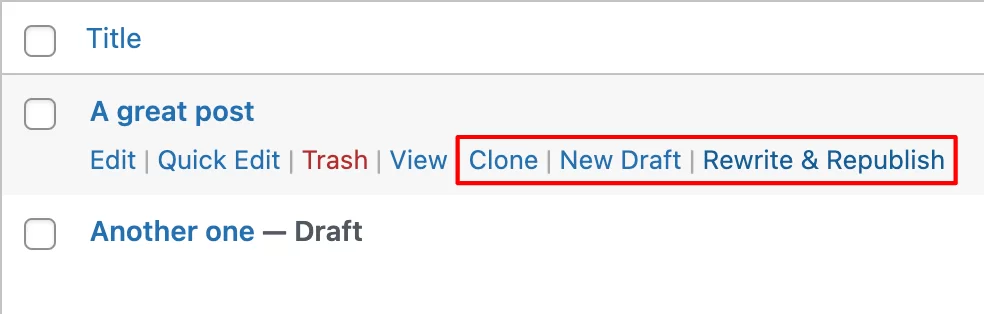
A opção “Clone” permitirá que você crie instantaneamente uma cópia de uma publicação, com a cópia sendo adicionada como um “Rascunho” por padrão.
Se você clicar no link “Novo rascunho”, o editor de conteúdo abrirá diretamente e você poderá começar a editar a cópia gerada imediatamente.
O recurso “Reescrever e republicar” é particularmente útil porque permite criar uma cópia de rascunho de uma postagem publicada e substituir a versão antiga ao publicar a cópia.
Esse é o recurso que usamos no WPMarmite para gerenciar as atualizações de nossos posts!
Ele permite que você trabalhe tranquilamente na nova versão de um post e substitua diretamente a versão inicial pela nova assim que estiver pronta. A melhor parte é que você pode agendar a republicação!
Isso dá água na boca? Vamos ver como funciona sob o capô agora.
Como atualizar um post com Yoast Duplicate Post
Na lista de postagens, passe o mouse sobre a postagem que deseja atualizar e selecione a opção "Reescrever e republicar" abaixo do título. Você também pode abrir a postagem e selecionar “Reescrever e republicar” à direita do editor, na seção “Status e visibilidade”.
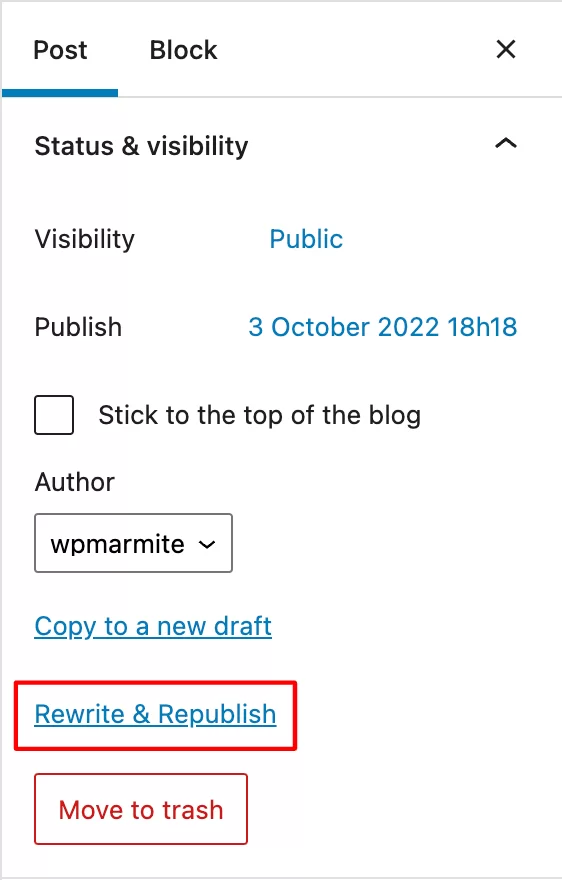
A republicação será aberta automaticamente e um banner amarelo indicará que esta é a versão duplicada e que substituirá a versão original se você clicar em “Republicar”.

Se você abrir a versão original do seu post, outro banner amarelo confirmará que você está na versão original e será substituído ao republicar a nova versão.
Isso é muito bom, porque permite que você evite se perder entre as duas versões e tenha certeza de que está editando a correta.
Agora vamos voltar ao nosso trabalho. Edite seu conteúdo e clique em “Republicar” quando estiver pronto para publicá-lo.
Se você deseja agendar a republicação, vá para a seção “Status e visibilidade” à direita do editor, clique na data e hora ao lado de “Republicar” e defina o horário da republicação antes de clicar em “Agendar republicação…”.
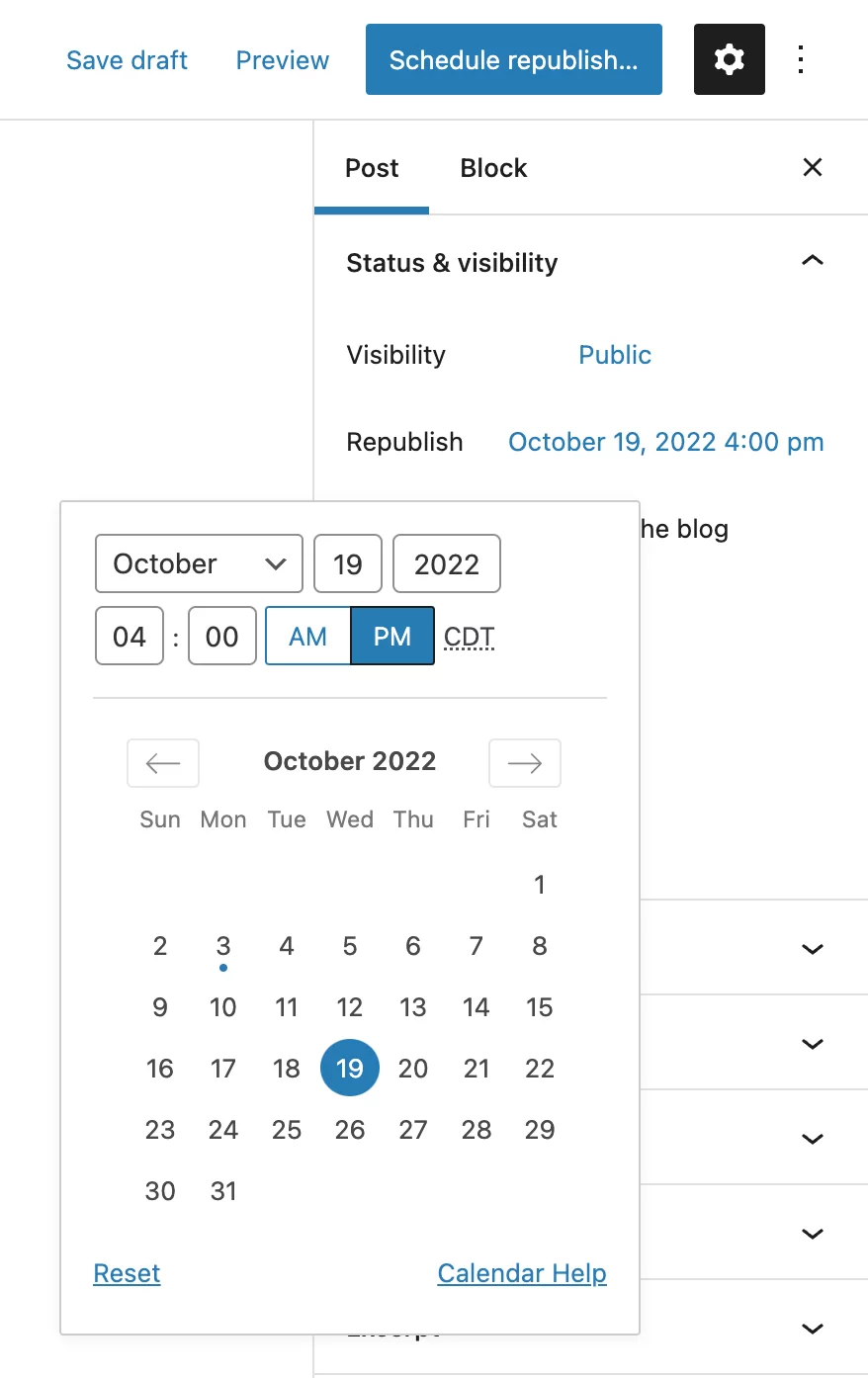
Por fim, o Yoast Duplicate Post permite comparar a versão nova e antiga da sua postagem e confirmar a republicação.
Esse recurso “Reescrever e republicar” pode ser muito útil se você precisar fazer atualizações importantes em seu conteúdo. Tem vantagens significativas, como você pode:
- Economize tempo e copiar/colar perigoso
- Evite conteúdo duplicado , pois a versão antiga do seu post é enviada automaticamente para a lixeira assim que for substituída pela nova
- Mantenha o slug e o SEO da publicação inicial
Para ir mais longe, você encontrará as configurações do plug-in em Configurações > Postagem duplicada . Em particular, você pode:
- Selecione os itens para copiar
- Selecione as funções de usuário autorizadas a fazer cópias
- Defina um prefixo e um sufixo a serem adicionados para copiar títulos
- Escolha as opções a serem exibidas (“Novo rascunho”, “Clone” e/ou “Reescrever e republicar”)
Baixe o plugin Yoast Duplicate Post:
Como duplicar uma página de produto com WooCommerce
Pronto, agora você sabe como duplicar uma página ou postagem do WordPress de várias maneiras. No entanto, ainda temos um último ponto a discutir, que é sobre sites de comércio eletrônico.
Se você tiver um, é provável que ele seja executado no WooCommerce (mais de 5 milhões de instalações ativas), o plug-in de comércio eletrônico número um no WordPress.
O WooCommerce tem uma opção padrão para duplicar produtos em um clique . Então você não precisa de um plugin dedicado para fazer isso.
Basta ir à lista de seus produtos, passar o mouse sobre o produto que deseja copiar e clicar no link “Duplicar” abaixo dele.
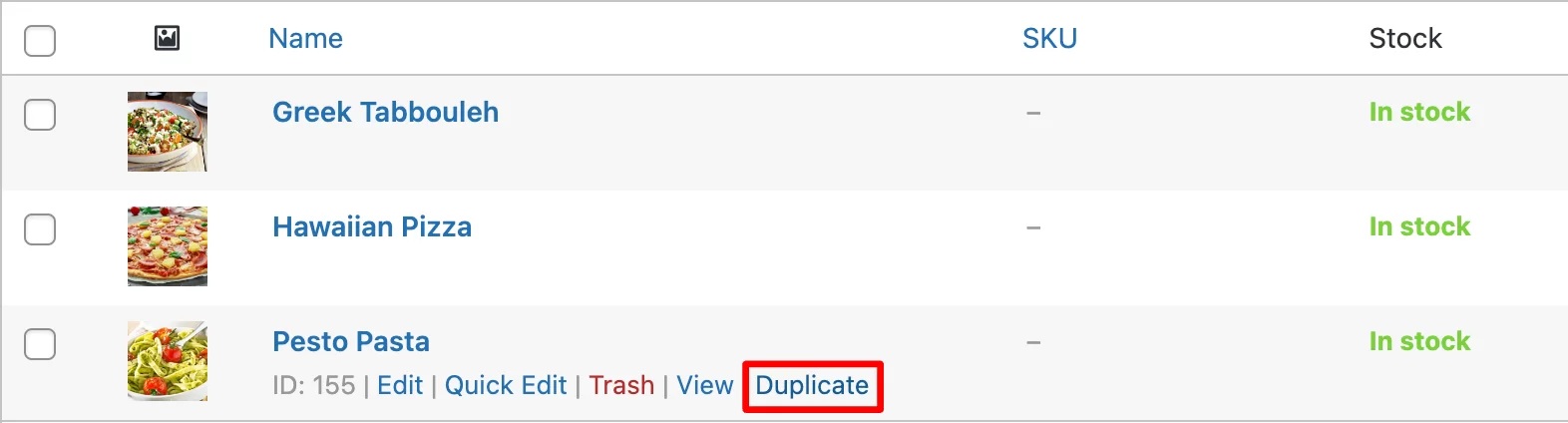
Você será automaticamente redirecionado para a tela de edição desta cópia, e o sufixo “Copiar” terá sido adicionado ao título e ao slug desta cópia (não se esqueça de modificá-los) .
Precisa duplicar #páginas ou #postagens em seu site #WordPress? Descubra como fazer isso, com ou sem plugin, no tutorial do WPMarmite.
Resumindo
Se você deseja duplicar uma página ou um post em seu site WordPress, pode facilmente dispensar um plugin e usar a opção “Copiar todo o conteúdo” integrada no editor do WordPress. Quanto às páginas de produtos, o WooCommerce permite nativamente que você as duplique.
No entanto, se você planeja duplicar muitas postagens, páginas ou tipos de conteúdo personalizados, ou faz isso regularmente, use um plug-in dedicado como o Yoast Duplicate Post. Você economizará tempo e possíveis erros de copiar/colar (que acontecem com mais frequência do que você imagina).
Para atualizar seu conteúdo, só posso recomendar o uso do plugin do Yoast e seu recurso “Rewrite & Republish”. Além disso, é totalmente gratuito!
E você, tem alguma observação ou dica para compartilhar sobre duplicação de conteúdo no WordPress? Conte-nos tudo nos comentários.